
Брандмауэр (или Firewall) – это программный комплекс, который служит для защиты компьютера от взлома хакерами, а также всевозможных вирусов и «троянов». Благодаря данной системе повышается степень безопасности работы в сети и отражаются многие атаки на компьютер за счёт фильтрации некоторых информационных пакетов. Именно поэтому настоятельно рекомендуется не отключать брандмауэр. Если пользователя не устраивает стандартный брандмауэр, то его в любой момент можно поменять на сторонний. Однако полностью отключать его весьма опасно.
Firewall отслеживает и блокирует все потенциально опасные подключения, тем самым эффективно защищая личные данные пользователя. Но не стоит путать брандмауэр с антивирусными приложениями, которые предназначены для борьбы с угрозами, уже расположенными на компьютере или на съёмных носителях. Против сетевых атак антивирусы бессильны. А что такое брандмауэр и чем он занимается? Он не следит за тем, какие действия выполняются на самом компьютере (разумеется, если не передаётся информация в сеть). Главной задачей брандмауэра является наблюдение именно за сетевым трафиком. Только совместное использование антивируса и firewall может гарантировать полную безопасность компьютера.
Брандмауэр на компьютере должен выполнять следующие задачи:
- Отслеживать все подозрительные соединения. Некоторые программы с компьютера могут пытаться отправить определённые данные в интернет, а также получить из него ту или иную информацию. Иногда это почтовая программа (Outlook Express), мессенджер (ICQ, MSN) – в этом случае всё нормально, но если совершенно неизвестная пользователю программа или приложение вдруг пытается самостоятельно наладить контакт со всемирной сетью – можно с высокой долей вероятности утверждать, что это «троян».
- Блокировать все порты, ненужные для работы, и анализировать трафик, идущий через открытые порты. При помощи портов компьютер общается с Интернетом. Через них же производятся атаки на ПК. Firewall должен защищать эти порты, предупреждая пользователя обо всех подозрительных попытках проникновения.
- Наблюдать за выполняемыми или запускаемыми программами. Если программа запускается в первый раз, то брандмауэр запоминает её данные. И когда во время очередного запуска вдруг выяснится, что программа изменилась, firewall должен предупредить об этом пользователя (если он настроен должным образом).
Как показывает статистика, компьютер, на котором не установлен брандмауэр и который находится в интернете, остаётся незаражённым максимум пару минут. По истечении этого времени пользователь непременно получит порцию вредоносных программ.
В операционной системе Windows есть встроенный брандмауэр и он обладает достаточно большим количеством функций, хотя его интерфейс не совсем удобен.
В Windows встроен расширенный интерфейс настройки брандмауэра, в котором можно создать для него дополнительные правила. Например, блокировать соединение с интернетом определённых программ или позволить приложению связываться только с конкретными адресами.
Пользователь может использовать программу стороннего производителя для расширения функции брандмауэра Windows, тем самым заставляя его каждый раз запрашивать разрешение при попытке новой программы соединиться с интернетом. Среди программ, которые успешно работают в паре с брандмауэром, можно выделить Windows Firewall Control.
Рассмотрим на примере операционной системы Windows 10, как производятся основные операции со встроенным брандмауэром. Во всех последних версиях Windows эти действия практически идентичны.
Для включения или отключения брандмауэра Windows необходимо зайти в «Панель управления > Система и безопасность > Брандмауэр Windows > Включение и отключение брандмауэра Windows». А потом для разделов «Параметры для частной сети» и «Параметры для общественной сети» нужно переместить указатель в положение «Включить брандмауэр Windows», и подтвердить действие нажатием кнопки «Ok».
Также вы можете открыть настройки брандмауэра в «Панели управления» при помощи команды «firewall.cpl». Для этого нужно открыть меню «Выполнить» при помощи комбинации клавиш Win+R, ввести команду «firewall.cpl» и нажать на кнопку «Ok».
Если Брандмауэр Windows блокирует работу нужного вам приложения, то вы можете добавить его в список исключений. Делается это следующим образом:
- Открываем «Панель управления > Система и безопасность > Брандмауэр Windows > Разрешение взаимодействия с приложением или компонентом в брандмауэре Windows».
- Нажимаем кнопки «Изменить параметры» и «Разрешить другие приложения».
- Дальше откроется окно, для поиска требуемого приложения. Здесь нужно нажать «Обзор».
- Выбираем нужное приложение и подтверждаем действие нажатием кнопки «Добавить».
- Добавленная программа появится в списке разрешённых программ и компонентов. Напротив неё нужно установить галочки в пунктах «Публичная» и «Частная» сеть.
После выполнения описаных выше действий не забудьте сохранить настройки нажатием на кнопку «Ok».
Совет 1: Зачем нужен брандмауэр, если есть антивирус

Брандмауэр Windows появился еще в Windows XP SP2 и используется по сей день. Некоторые пользователи персональных компьютеров, не замечая разницы между брандмауэром и антивирусом (при наличии второго), отключали брандмауэр, считая его бесполезным. К сожалению, такие люди очень глубоко ошибаются. Проще выражаясь, брандмауэр — средства для обнаружения и оповещения пользователя о какой-то проблеме, а антивирус — средство для поиска вредоносного программного обеспечения на компьютере и ее устранения. Все же нужно разобраться в этих понятиях подробнее.
Запущенный брандмауэр осуществляет блокирование различных входящих соединений. Например, раньше, до появления брандмауэра в основе операционных систем Windows, компьютер пользователя мог заразиться компьютерным червем за считанные минуты даже при условии, что на персональном компьютере установлен антивирус. Да, антивирус мог обнаружить проблему и устранить ее, но вредоносное программное обеспечение все равно проникало в систему. С выпуском Windows XP SP2 у пользователей отпала необходимость самостоятельного поиска и установки брандмауэра. Брандмауэр операционной системы может блокировать доступ к различным ресурсам системы в том случае, если пользователь подключен к общей сети, а не домашней. В том случае, если пользователь подключен к домашней сети, он может самостоятельно открыть доступ к каким-либо данным.
Естественно, что пользователь вправе установить на свой компьютер не только оригинальный брандмауэр Windows, но и сторонний. Только в таком случае они будут информировать пользователя о найденной угрозе абсолютно всегда, в то время, когда оригинальный брандмауэр делает это в фоновом режиме, а в итоге, пользователь все равно будет получать столько же пользы от бесплатного брандмауэра Windows, как и от стороннего.
Разумеется, что нужно иметь на компьютере как брандмауэр, так и антивирус. В то время, когда первый будет оповещать пользователя о большинстве вредоносных программ извне (из интернета), второй будет устранять их. Следовательно, наличие обеих программ — крайне важно для обеспечения должного уровня безопасности на персональном компьютере пользователя, но даже в этом случае стопроцентная гарантия от заражения невозможна, так как все время появляется новое вредоносное программное обеспечение.
Зачем используется фаервол или брандмауэр в Windows
Мало кто представляет для чего нужен Брандмауэр или, как его еще называют Firewall, в операционной системе Windows. Далее, будет подробно рассмотрено, что это такое, и для чего он нужен. Здесь можно также узнать о надобности этой программы, в случае наличия антивируса. Будут рассмотрены и лучшие варианты для «операционки» Виндовс.
Суть данного программного обеспечения состоит в том, что оно контролирует весь трафик, который входит и выходит из компьютера по локальной сети или через интернет. Тем самым Firewall предотвращает нежелательный трафик, который не соответствует правилам программы.
Своими действиями, он ограждает «железо» от заражения различными вирусами, а также от хакерских атак. В последних версиях операционной системы Windows стандартное средство защиты — брандмауэр, устанавливается по умолчанию в пакете программ.
Он также предотвращает появление зараженных рекламных объявлений, а также возникновение всплывающих окон, которые мешают работе компьютера. Защищает фаервол и от несанкционированного доступа со стороны кибермошенников и хранит информацию о компьютере пользователя, не позволяя ей передаваться на сервер и от сторонних организаций.
Безопасность, которую обеспечивает файрвол имеет определенный принцип действия, он одинаков для всех видов брандмауэров. Все полученные данные с других компьютеров фаерволл сравнивает с установленной политикой безопасности, в случае обнаружения уязвимостей или наличия зараженных файлов, которые могут нанести вред компьютеру, он выводит соответствующее уведомление на экран компьютера и не пропускает их.
Настраивается эта программа при помощи фильтрации пакетов, когда выставляются определенные параметры, которые позволяют пропускать одни виды файлов и запрещать другие.
Многие, сталкиваясь с брандмауэром не понимают различия между ним и антивирусом. При наличии второго они отключают файрвол, что впоследствии может привести к печальным последствиям. Необходимо понимать разницу между этими двумя видами программ.
Первые не позволяют вредоносным файлам попасть в систему компьютера, вторые же нужны для того, чтобы бороться с вирусами, которые все-таки проникли в систему, а также для борьбы с их распространением.
Для операционной системы Windows разработано множество различных фаерволов. Для того чтобы выбрать конкретный нужно ознакомиться со всеми вариантами в этой статье будут представлены 6 лучших на наш взгляд брандмауэров.
Это программа, которая распространяется на безвозмездной основе. Она обеспечивает хороший уровень защиты от внешних угроз и вирусов. Здесь предусмотрена возможность мгновенного оповещения пользователя компьютера о возможной атаке на «железо». Она обновляется автоматически через интернет. Имеется продвинутая система подсказок, которая поможет справиться даже начинающим пользователям. Отлично подходит для пользования в домашних условиях. Скачать можно с https://ru.comodo.com/software/internet_security/firewall.php
Это бесплатная программа, которая комплексно защищает систему компьютера от сетевых угроз в режиме реального времени. Имеет мощный сетевой экран, распространяется вместе с антивирусом этой фирмы. Помогает полностью обезопасить компьютер от внешних угроз в виде хакерских атак вирусов, а также различного спама. Ссылка: https://www.avast.ru/internet-security
Это целый пакет программ, который формирует многоуровневую защиту компьютера от внешних угроз. Распространяется условно-бесплатно, лицензия выдается сроком на год. В комплект входит сканер электронной почты и анти-спам. Использование специальной облачной технологии у этой программы позволяет серьезно экономить ресурсы компьютера. Загрузить можно:
Программа с портативной защитой, которая зарекомендовала себя с хорошей стороны в плане борьбы с сетевыми угрозами. Она распространяется условно-бесплатно, бесплатная версия доступна в течение 30 дней. Не потребляет много ресурсов ПК.
Простая утилита, которая позволяет хорошо защищать компьютер в режиме реального времени. Имеет гибкие настройки, также распространяется на бесплатной основе. Для защиты финансового благополучия пользователей ежедневно проверяет его кредитную карту. Для резервирования данных предоставляется 5 гигабайт в облачном хранилище. Загрузить можно по ссылке: https://www.zonealarm.com/software/firewall/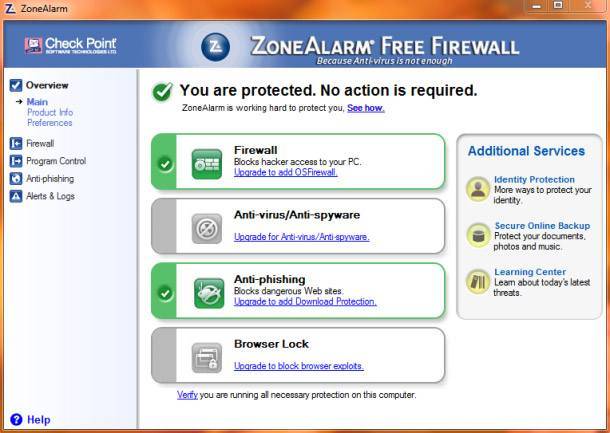
Корпоративный пакет программ, предназначенный для защиты компьютеров в больших локальных сетях или офисных зданиях. В него встроены URL-фильтры, IP-роутер, VPN-сервис. Он поддерживает VoIP и UPnP. Имеет высокую степень автоматизации и большое количество настроек. Распространяется на бесплатной основе. Новичкам здесь будет тяжело разобраться, но это того стоит. Один из самых мощных и эффективных пакетов. Ссылка: http://winroute.ru/kerio_winroute_firewall.htm
В статье использованы материалы:
http://www.kakprosto.ru/kak-854087-zachem-nuzhen-brandmauer-esli-est-antivirus
Оставить комментарий